第03章 fluent文件的读写28docWord下载.docx
《第03章 fluent文件的读写28docWord下载.docx》由会员分享,可在线阅读,更多相关《第03章 fluent文件的读写28docWord下载.docx(34页珍藏版)》请在冰豆网上搜索。
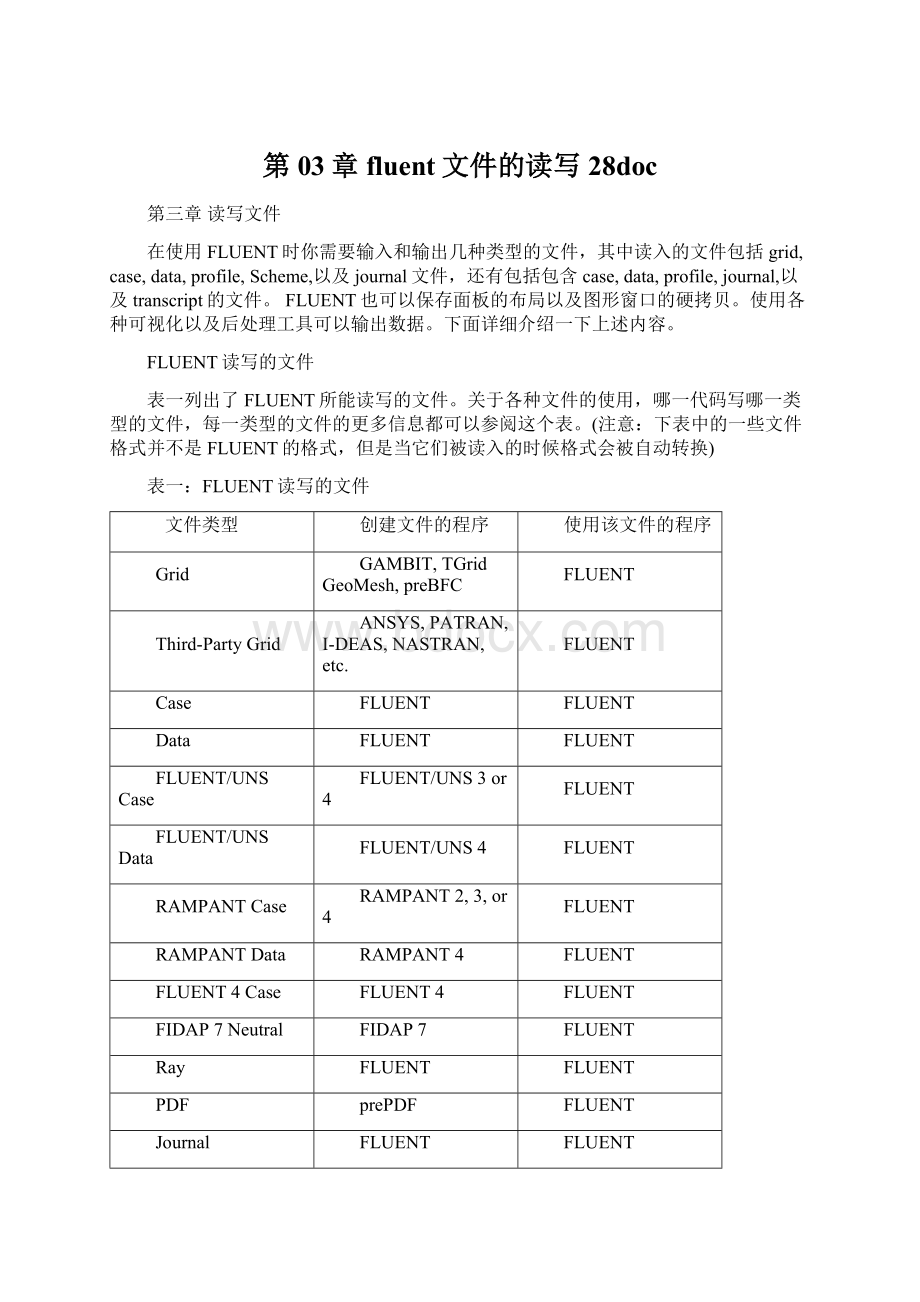
FLUENT
Third-PartyGrid
ANSYS,PATRAN,I-DEAS,NASTRAN,etc.
Case
Data
FLUENT/UNSCase
FLUENT/UNS3or4
FLUENT/UNSData
FLUENT/UNS4
RAMPANTCase
RAMPANT2,3,or4
RAMPANTData
RAMPANT4
FLUENT4Case
FLUENT4
FIDAP7Neutral
FIDAP7
Ray
PDF
prePDF
Journal
FLUENT
Transcript
user
Hardcopy
assorted
Plot
Profile
user,FLUENT
DataExport
Othercodes
Scheme
读写文件的捷径
FLUENT有几个功能使得读写文件很方便,它们分别为:
自动添加和检测文件的后缀;
二进制文件的读写;
文件格式的自动检测(文本文件和二进制文件);
压缩文件的读写;
Tildeexpansion;
文件自动编号;
使文件覆盖确认的提示失效;
默认文件后缀;
二进制文件;
检测文件格式
FLUENT读写的各种类型文件都有默认的后缀(见表一中的FLUENT读写的文件)。
对于某些常用文件,解算器会自动添加或者检测适当的后缀,比如写一个case文件只需要写出文件名myfile之后,FLUENT会自动添加文件名为myfile.cas,对于PDF文件和ray文件也一样。
二进制文件
对于case,data,或者ray文件,FLUENT会默认存为二进制文件。
二进制文件比文本文件占有更少的空间,而且读写更快。
但是需要注意的是,你无法阅读和编辑二进制文件,但可以阅读和编辑文本文件。
如果你要保存文本文件,你只需要在写文件的时候在文件选择对话框中关掉二进制文件选项。
FLUENT可以读入不同平台下的二进制文件,但是其它软件如TGrid不能。
如果你需要在不同平台上将一个case文件读入TGrid,你应该在FLUENT中保存为文本文件
读入case,data,grid,PDF,或者ray文件,解算器会自动检测它是二进制文件还是文本文件
读写压缩文件
读压缩文件
在选择文件对话框中可以读入压缩文件。
如果压缩文件扩展名是.Z,FLUENT会自动激活zcat来读入文件数据,如果文件扩展名是.gz解算器会自动激活gunzip来读入文件数据。
比如:
文件名为flow.msh.gz,解算器会自动报告如下消息:
Reading"
|gunzip-cflow.msh.gz"
...这表明读入的文件经过了一个操作系统的通道。
你也可以只键入文件名而不加任何后缀(比如:
你不能确定文件是否为压缩文件)。
首先,解算器尝试以所输入的名字打开文件,如果找不到那个名字的文件,它将尝试缺省的后缀和扩展名来搜索文件。
你键入了file-name为文件名,解算器将进行如下步骤直到找到一个文件:
●Name
●name.gz
●name.Z
●name.suffix
●name.suffix.gz
●name.suffix.Z
其中suffix是一个文件的常用扩展名,比如.cas或者msh,如果还是找不到文件,解算器将会返回一个错误报告。
对于WindowsNT系统,只有gzip压缩的文件可以读入(也就是文件的扩展名为.gz)。
由compress压缩的文件在WindowsNT系统是无法读入到FLUENT中的。
注意:
不要读压缩ray文件,FLUENT无法正确读入。
写压缩文件
在选择文件对话框,可以通过加入扩展名Z或者gz写压缩文件。
例如:
你输入flow.gz作为case文件名,解算器会报告如下信息:
Writing"
|gzip-cfv>
flow.cas.gz"
...。
状态信息表明case文件信息被gzip压缩,在这个特例中,cas扩展名是自动加上的。
WindowsNT系统的FLUENT文件只能被gzip压缩,如果是加.Z扩展名就不会有文件的压缩了。
不要写ray文件的压缩,FLUENT将无法正确进入
TildeExpansion(只用于UNIX系统)
在UNIX系统中,如果你指定“~/”作为文件名的头两个字符串,“~”会展开作为你的父目录。
相似地,你也可以使用文件名~username/,~username将会展开到"
username"
的父目录。
如果你指定~/file作为所要写入的case文件,FLUENT会将文件file.cas保存在你的父目录中。
你也可以指定一个父目录的分目录,如果你输入~/cases/file.cas,FLUENT会在分目录中保存文件file.cas。
文件的自动编号
在文件名中你可以包括几个特殊的字符串,这样你就可以在各种参数的基础上为文件快捷的计数。
(这些参数包括:
迭代步,时间步,或者迄今为止所保存文件的总数。
)这样你就不必每次输入一个文件名了。
●对于非定常流,你可以用反映时间步的名字来保存文件,相应的字符串为“%t”。
文件名contours-%t.ps会告诉解算器在适当的时刻保存文件,比如contours-0001.ps表示第一步保存的文件。
●反映迭代步的符号为“%i”,例如:
文件名contours-%i.ps表示在适当的迭代步中保存文件,contours-0010.ps表示第十次迭代是保存的文件
●要保存硬拷贝文件来反映硬拷贝文件在当前进程中迄今为止所保存的总数,使用的字符串为“%”。
下面的选项只用于硬拷贝文件
使用上述方法保存文件时,FLUENT系统不会提示你是否覆盖已经存在的同名文件。
比方说,你重复使用文件名myfile-%t.ps来保存反映当前时间步的硬拷贝文件,如果你在第一个时间步中已经保存了文件myfile-0001.ps,然后你又重新启动了计算并在第一个时间步中保存了另一个硬拷贝文件,解算器就会不检查先前的文件myfile-0001.ps而直接将它覆盖掉。
取消覆盖证实提示
作为默认设置,如果你要FLUENT写的文件名与原来已有的文件名相同,它会提示你是否覆盖原文件,如果你不想要解算器在覆盖文件时出现这个提示信息你可以选择file/confirm-overwrite/text命令,并回答no。
网格文件的读入
网格文件是由GAMBIT,TGrid,GeoMesh,和preBFC或者第三方CAD软件包生成的。
从Fluent的角度来看,网格文件只是case文件的子集。
网格文件包含所有节点的坐标系以及节点之间的连通性信息,连通性信息告诉我们节点如何与其它的面或单元连接和面的区域类型和数量(比如wall-1,pressure-inlet-5,symmetry-2)。
网格文件不包括任何边界条件,流动参数或者解的参数。
关于网格的详细信息请参阅网格操作一章
内部网格文件(文件已经保存为FLUENT格式)使用File/Read/Case...菜单。
GAMBIT,TGrid,GeoMesh,和preBFC能够写内部网格文件。
读入这些文件的更多信息请参阅:
GAMBIT网格文件,GeoMesh网格文件,TGrid网格文件以及preBFC网格文件。
下面分别介绍:
读入TGrid网格文件
读入GAMBIT和GeoMesh网格文件
读入preBFC非结构网格文件
读入preBFC结构网格文件
读入ANSYS文件
读入I-DEASUniversal文件
读入NASTRAN文件
读入PATRANNeutral文件
读入anUnpartitionedGridFileThroughthePartitionFilter
读入新的网格文件
读入TGrid网格文件
TGrid与FLUENT有相同的文件格式,所以可在FLUENT的File/Read/Case...菜单中读入它的文件,TGrid文件的详细信息请参阅TGrid网格文件一节。
读入GAMBITandGeoMeshMesh文件
如果你用GAMBIT或者GeoMesh创建FLUENT5,FLUENT/UNS,或者RAMPANT网格,你可以用FLUENT中的File/Read/Case...菜单读入,点击File/Read/Case...,选择Case...菜单就激活了选择文件对话框,在对话框中指定要读入的文件名。
读入preBFC非结构网格
因为preBFC的非结构网格和FLUENT格式一样,读入菜单File/Read/Case...。
必须使用MESH-RAMPANT/TGRI命令保存文件
读入preBFC结构网格,菜单:
File/Import/preBFCStructuredMesh.。
点击弹出选择文件对话框,选择文件之后便可以读入网格信息和区域类型
读入ANSYS文件,菜单File/Import/ANSYS...,点击进入,方法同上。
读入I-DEASUniversal文件,菜单File/Import/IDEASUniversal...点击进入,方法同上
读入NASTRAN文件,菜单File/Import/NASTRAN...点击进入,方法同上
读入PATRANNeutral文件,菜单File/Import/PATRAN...点击进入,方法同上
通过划分转换器度入未划分的网格文件
要用METIS划分器来划分网格,然后将网格读入到Fluent,请使用菜单:
File/Import/Partition/Metis...。
这个菜单只能在并行FLUENT中使用。
用特定网格设定完case文件之后,你可以将新网格与已知边界条件,材料属性,解参数等结合。
这一功能一般用于产生比正在使用更好的网格,此时你不用重新输入所有的边界条件,材料属性和参数。
只要新网格和原来的网格有相同的区域结构即可
新旧网格应该具有同一区域,并具有相同的顺序,否则会有警告出现,因为相容性可能会造成边界条件的问题。
在文本界面使用file/reread-grid命令读入新网格
Case和Data文件的读写
FLUENT仿真的新信息保存在两个文件中:
case文件和data文件,下面将会介绍文件读